Επιδιόρθωση Δεν είναι δυνατή η εγκατάσταση του DirectX στα Windows 10
Miscellanea / / November 28, 2021
Εάν δεν μπορείτε να εγκαταστήσετε το DirectX στα Windows 10, μην ανησυχείτε, καθώς σήμερα θα συζητήσουμε πώς να διορθώσετε αυτό το πρόβλημα. Η πιο κοινή αιτία του ζητήματος φαίνεται να είναι το .NET Framework μπορεί να παρεμβαίνει στο DirectX προκαλώντας προβλήματα με την εγκατάσταση του DirectX.
Με τη στροφή της τεχνολογίας, οι άνθρωποι άρχισαν να χρησιμοποιούν συσκευές όπως φορητούς υπολογιστές, tablet, τηλέφωνα κ.λπ. Μπορεί να είναι η πληρωμή λογαριασμών, τα ψώνια, η ψυχαγωγία, οι ειδήσεις ή οποιαδήποτε άλλη παρόμοια δραστηριότητα, όλα αυτά έχουν γίνει ευκολότερα λόγω της συμμετοχής του Διαδικτύου στην καθημερινή μας ζωή. Η χρήση συσκευών όπως τηλέφωνα, φορητοί υπολογιστές και παρόμοιες συσκευές έχει αυξηθεί. Το ενδιαφέρον του καταναλωτή έχει αυξηθεί για αυτές τις συσκευές. Ως αποτέλεσμα αυτού, γίναμε μάρτυρες πολλών νέων ενημερώσεων που βελτιώνουν την εμπειρία χρήστη.
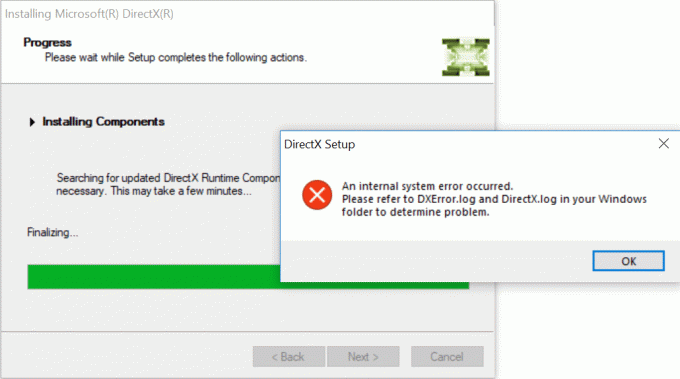
Αυτή η εμπειρία χρήστη έχει βελτιωθεί σε όλους τους τύπους υπηρεσιών, όπως παιχνίδια, βίντεο, πολυμέσα και πολλά άλλα. Μια τέτοια ενημέρωση που έχει κυκλοφορήσει εκτός από το λειτουργικό σύστημα Windows στην τελευταία της έκδοση είναι το DirectX. Το DirectX έχει διπλασιάσει την εμπειρία χρήστη στον τομέα των παιχνιδιών, των πολυμέσων, των βίντεο κ.λπ.
DirectX
Το DirectX είναι μια διεπαφή προγραμματισμού εφαρμογών (API) για τη δημιουργία και τη διαχείριση εικόνων γραφικών και εφέ πολυμέσων σε εφαρμογές όπως παιχνίδια ή ενεργές ιστοσελίδες που εκτελούνται στο λειτουργικό σύστημα Microsoft Windows. Για να εκτελέσετε το DirectX με λειτουργικό σύστημα Windows, δεν θα χρειαστείτε καμία εξωτερική δυνατότητα. Η απαιτούμενη δυνατότητα έρχεται ως ενσωματωμένο μέρος διαφορετικών προγραμμάτων περιήγησης ιστού στο λειτουργικό σύστημα Windows. Παλαιότερα το DirectX περιοριζόταν σε ορισμένα πεδία όπως το DirectSound, το DirectPlay, αλλά με τα αναβαθμισμένα Windows 10, το DirectX έχει επίσης έχει αναβαθμιστεί σε DirectX 13, 12 και 10, με αποτέλεσμα να έχει γίνει ουσιαστικό μέρος της λειτουργίας των Microsoft Windows Σύστημα.
Το DirectX έχει το δικό του Κιτ ανάπτυξης λογισμικού (SDK), το οποίο αποτελείται από βιβλιοθήκες χρόνου εκτέλεσης σε δυαδική μορφή, τεκμηρίωση και κεφαλίδες που χρησιμοποιούνται στην κωδικοποίηση. Αυτά τα SDK είναι δωρεάν για λήψη και χρήση. Αλλά μερικές φορές, όταν το προσπαθείς εγκαταστήστε αυτά τα SDK ή το DirectX στα Windows 10, αντιμετωπίζετε σφάλματα. Αυτό μπορεί να οφείλεται σε ορισμένους λόγους όπως αναφέρονται παρακάτω:
- Διαφθορά στο Διαδίκτυο
- Το Διαδίκτυο δεν λειτουργεί σωστά
- Οι απαιτήσεις συστήματος δεν ταιριάζουν ούτε πληρούνται
- Η τελευταία ενημέρωση των Windows δεν υποστηρίζεται
- Χρειάζεται επανεγκατάσταση του DirectX Windows 10 λόγω σφάλματος των Windows
Τώρα ίσως αναρωτιέστε τι μπορείτε να κάνετε εάν αντιμετωπίζετε κάποιο από αυτά τα προβλήματα και δεν μπορείτε να εγκαταστήσετε το DirectX στα Windows 10. Εάν αντιμετωπίζετε ένα παρόμοιο πρόβλημα, τότε αυτό το άρθρο είναι για εσάς. Αυτό το άρθρο παραθέτει πολλές μεθόδους με τις οποίες ενδέχεται να μπορείτε να εγκαταστήσετε το DirectX στα Windows 10 χωρίς σφάλματα.
Περιεχόμενα
- Επιδιόρθωση Δεν είναι δυνατή η εγκατάσταση του DirectX στα Windows 10
- 1. Βεβαιωθείτε ότι πληρούνται όλες οι απαιτήσεις συστήματος
- 2. Ελέγξτε την έκδοση DirectX στα Windows 10
- 3.Ενημερώστε το πρόγραμμα οδήγησης της κάρτας γραφικών
- 4. Επανεγκαταστήστε μία από τις προηγούμενες ενημερώσεις
- 5. Κατεβάστε το Visual C++ Redistributable
- 6. Εγκαταστήστε το .Net Framework χρησιμοποιώντας τη γραμμή εντολών
Επιδιόρθωση Δεν είναι δυνατή η εγκατάσταση του DirectX στα Windows 10
Όπως όλοι γνωρίζετε, το DirectX είναι ένα κρίσιμο μέρος των Windows 10, καθώς απαιτείται από πολλές εφαρμογές πολυμέσων. Επίσης, είναι αναπόσπαστο μέρος όλων των Λειτουργικών Συστημάτων Windows, επομένως, εάν αντιμετωπίζετε οποιοδήποτε πρόβλημα που σχετίζεται με το DirectX, μπορεί να οδηγήσει σε βλάβη στην αγαπημένη σας εφαρμογή να σταματήσει. Έτσι, χρησιμοποιώντας τις μεθόδους που δίνονται παρακάτω, μπορείτε να διορθώσετε το σφάλμα που σχετίζεται με το Unable to Install DirectX στα Windows 10, αυτό μπορεί να μπορέσει να λύσει όλα τα προβλήματά σας που σχετίζονται με το DirectX. Δοκιμάστε τις μεθόδους που δίνονται παρακάτω μία προς μία μέχρι να μην επιλυθεί το πρόβλημα εγκατάστασης του DirectX.
1. Βεβαιωθείτε ότι πληρούνται όλες οι απαιτήσεις συστήματος
Το DirectX είναι μια προηγμένη δυνατότητα και όλοι οι υπολογιστές ενδέχεται να μην μπορούν να το εγκαταστήσουν σωστά. Για να εγκαταστήσετε σωστά το DirectX στον υπολογιστή σας, ο υπολογιστής σας πρέπει να πληροί ορισμένες υποχρεωτικές απαιτήσεις.
Ακολουθούν οι απαιτήσεις για την εγκατάσταση του DirectX στον υπολογιστή σας:
- Το σύστημά σας Windows πρέπει να είναι τουλάχιστον 32-bit λειτουργικό
- Η κάρτα γραφικών πρέπει να είναι συμβατή με την έκδοση DirectX που εγκαθιστάτε
- Η RAM και η CPU πρέπει να έχουν αρκετό χώρο για να εγκαταστήσουν το DirectX
- Το NET Framework 4 πρέπει να είναι εγκατεστημένο στον υπολογιστή σας
Εάν κάποια από τις παραπάνω απαιτήσεις δεν πληρούνται, δεν θα μπορείτε να εγκαταστήσετε το DirectX στον υπολογιστή σας. Για να ελέγξετε αυτές τις ιδιότητες του υπολογιστή σας, ακολουθήστε τα βήματα που αναφέρονται παρακάτω:
1. Κάντε δεξί κλικ στο Αυτό το PC εικόνισμα. Θα εμφανιστεί ένα μενού.
2. Κάντε κλικ στο Ιδιότητες επιλογή από το δεξί κλικ στο μενού περιβάλλοντος.

3. Θα εμφανιστεί το παράθυρο ιδιοτήτων συστήματος.
Αφού ολοκληρώσετε τα βήματα που αναφέρονται παραπάνω, θα μάθετε εάν πληρούνται ή όχι όλες οι βασικές απαιτήσεις για την εγκατάσταση του DirectX στον υπολογιστή σας. Εάν δεν πληρούνται όλες οι απαιτήσεις, τότε εκπληρώστε πρώτα όλες τις βασικές απαιτήσεις. Εάν πληρούνται όλες οι βασικές απαιτήσεις, τότε δοκιμάστε άλλες μεθόδους επιδιόρθωση ζητήματος Δεν είναι δυνατή η εγκατάσταση του DirectX στα Windows 10.
2. Ελέγξτε την έκδοση DirectX στα Windows 10
Μερικές φορές, όταν προσπαθείτε να εγκαταστήσετε το DirectX στα Windows 10, δεν μπορείτε να το κάνετε, καθώς το DirectX12 είναι προεγκατεστημένο στους περισσότερους υπολογιστές Windows 10.
Για να ελέγξετε εάν το DirectX είναι προεγκατεστημένο στα Windows 10 και εάν είναι εγκατεστημένο, τότε ποια έκδοση του DirectX υπάρχει, πρέπει να ακολουθήσετε τα παρακάτω βήματα:
1. Ανοιχτό dxdiag στον υπολογιστή σας αναζητώντας το χρησιμοποιώντας μπαρα αναζήτησης.
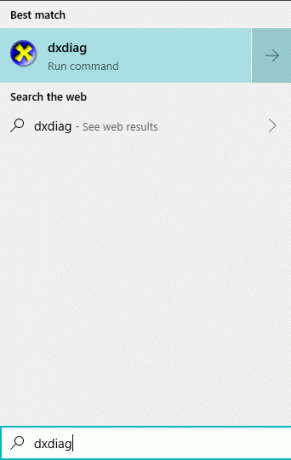
2.Εάν βρείτε το αποτέλεσμα αναζήτησης, σημαίνει ότι το DirectX είναι εγκατεστημένο στον υπολογιστή σας. Για να ελέγξετε την έκδοσή του, πατήστε το κουμπί εισαγωγής στο επάνω αποτέλεσμα της αναζήτησής σας. Εργαλείο διάγνωσης DirectX θα ανοίξει.
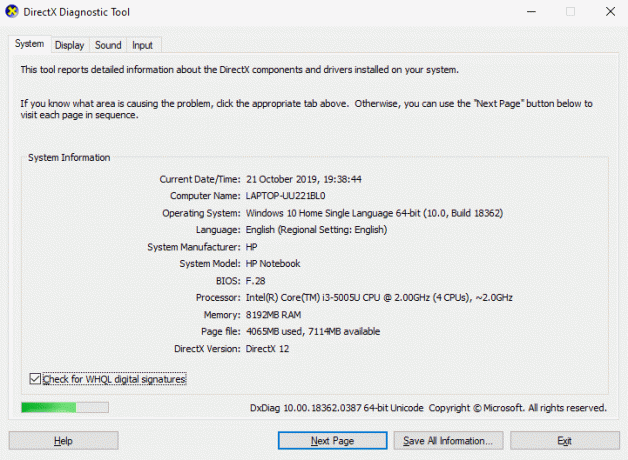
3.Επισκεφτείτε το Σύστημα κάνοντας κλικ στο ΣύστημαΜ αυτί διαθέσιμο στο επάνω μενού.
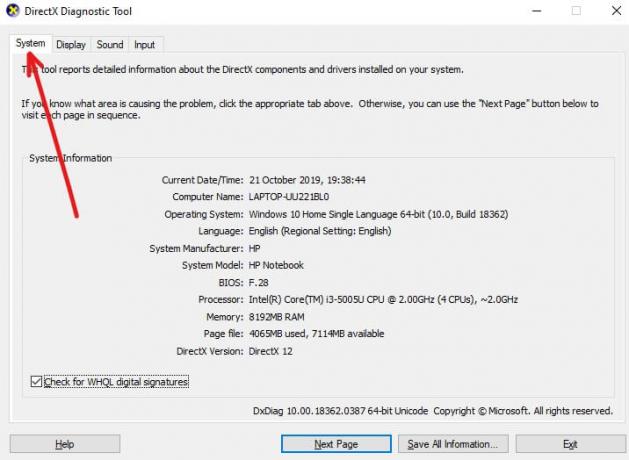
4.Αναζητήστε το Έκδοση DirectX όπου θα βρείτε την έκδοση DirectX εγκατεστημένη στον υπολογιστή σας. Στην παραπάνω εικόνα είναι εγκατεστημένο το DirectX 12.
3.Ενημερώστε το πρόγραμμα οδήγησης της κάρτας γραφικών
Είναι πιθανό ότι δεν μπορείτε να εγκαταστήσετε το DirectX στα Windows 10 το πρόβλημα που προκύπτει λόγω ξεπερασμένων ή κατεστραμμένων γραφικών προγράμματα οδήγησης κάρτας, όπως γνωρίζετε το DirectX σχετίζεται με πολυμέσα και οποιοδήποτε πρόβλημα στην κάρτα γραφικών θα οδηγήσει σε σφάλμα εγκατάστασης.
Έτσι, με την ενημέρωση του προγράμματος οδήγησης της κάρτας γραφικών, το σφάλμα εγκατάστασης του DirectX ενδέχεται να επιλυθεί. Για να ενημερώσετε το πρόγραμμα οδήγησης της κάρτας γραφικών, ακολουθήστε τα παρακάτω βήματα:
1. Ανοιχτό Διαχειριστή της συσκευής αναζητώντας το χρησιμοποιώντας το μπαρα αναζήτησης.

2.Χτυπήστε το κουμπί εισαγωγής στο επάνω αποτέλεσμα της αναζήτησής σας. Διαχειριστή της συσκευής θα ανοίξει.
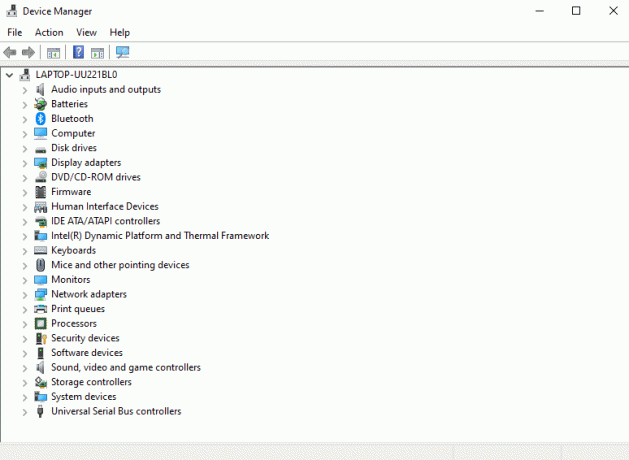
3.Κάτω Διαχειριστή της συσκευής, εντοπίστε και κάντε κλικ στο Προσαρμογείς οθόνης.
4. Κάτω από τους προσαρμογείς οθόνης, κάντε δεξί κλικ στην κάρτα γραφικών σας και κάντε κλικ στο Ενημέρωση προγράμματος οδήγησης.
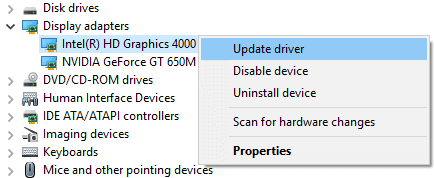
5.Επιλέγω Αυτόματη αναζήτηση για ενημερωμένο λογισμικό προγραμμάτων οδήγησης επιλογή έτσι ώστε τα παράθυρά σας να μπορούν να αναζητούν ενημερώσεις διαθέσιμες αυτόματα για το επιλεγμένο πρόγραμμα οδήγησης.

6.Τα Windows σας θα ξεκινήστε την αναζήτηση για ενημερώσεις.
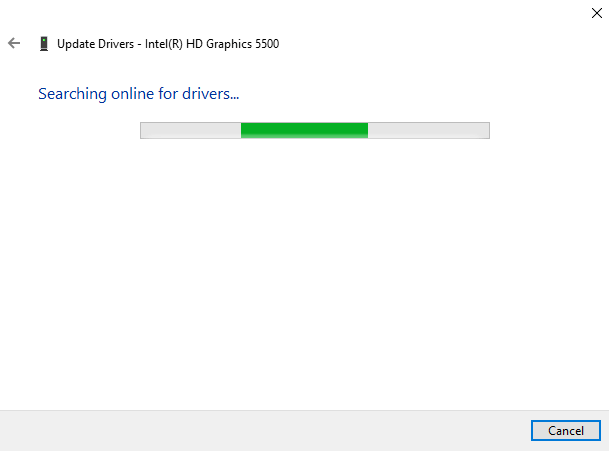
7.Εάν τα Windows βρουν κάποια ενημέρωση, θα ξεκινήσει να την ενημερώνει αυτόματα.
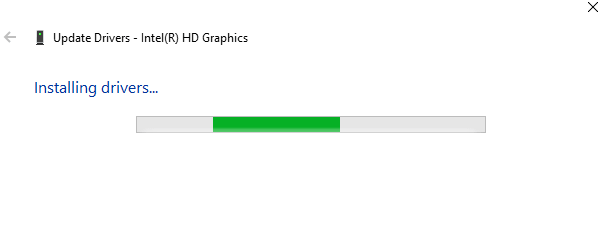
8.Μετά τα Windows έχουν ενημερώθηκε με επιτυχία το πρόγραμμα οδήγησης, το πλαίσιο διαλόγου που φαίνεται παρακάτω θα εμφανιστεί εμφανίζοντας το μήνυμα ότι Τα Windows ενημέρωσαν με επιτυχία τα προγράμματα οδήγησης.
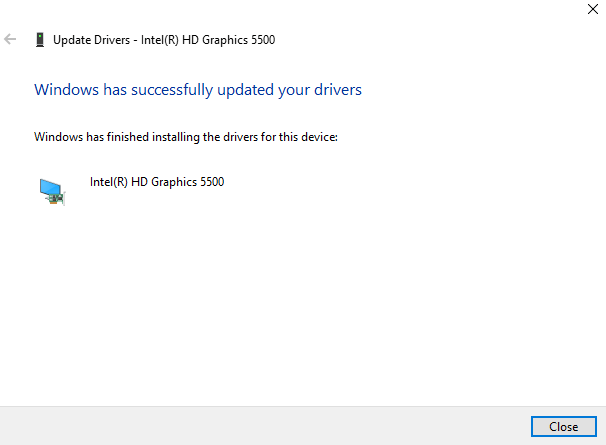
9.Εάν δεν υπάρχει διαθέσιμη ενημέρωση για το πρόγραμμα οδήγησης, τότε θα εμφανιστεί το πλαίσιο διαλόγου που φαίνεται παρακάτω εμφανίζοντας το μήνυμα ότι τα καλύτερα προγράμματα οδήγησης για τη συσκευή σας είναι ήδη εγκατεστημένα.
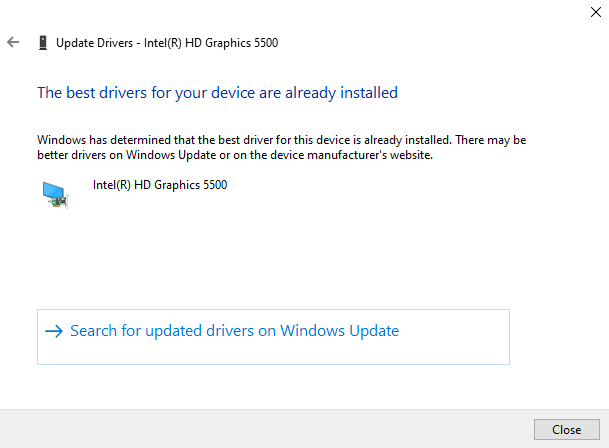
10. Μόλις το πρόγραμμα οδήγησης της κάρτας γραφικών ενημερωθεί με επιτυχία, επανεκκινήστε τον υπολογιστή σας.
Αφού ολοκληρώσετε τα προαναφερθέντα βήματα, κατά την επανεκκίνηση του υπολογιστή σας προσπαθήστε να εγκαταστήστε το DirectX στα Windows 10 πάλι.
4. Επανεγκαταστήστε μία από τις προηγούμενες ενημερώσεις
Μερικές φορές, οι προηγούμενες ενημερώσεις προκαλούν πρόβλημα κατά την εγκατάσταση του DirectX στα Windows 10. Εάν συμβαίνει αυτό, τότε πρέπει να απεγκαταστήσετε τις προηγούμενες ενημερώσεις και, στη συνέχεια, να τις εγκαταστήσετε ξανά.
Για να απεγκαταστήσετε τις προηγούμενες ενημερώσεις, ακολουθήστε τα βήματα που αναφέρονται παρακάτω:
1. Πατήστε Windows Key + I για να ανοίξετε τις Ρυθμίσεις και κάντε κλικ στο Ενημέρωση & Ασφάλεια επιλογή.

2. Από το αριστερό μενού κάντε κλικ στο Ενημερωμένη έκδοση για Windows επιλογή.
3. Στη συνέχεια, κάτω από την Κατάσταση ενημέρωσης κάντε κλικ στο Προβολή εγκατεστημένου ιστορικού ενημερώσεων.

4.Κάτω Προβολή ιστορικού ενημερώσεων, κάντε κλικ στο Απεγκατάσταση ενημερώσεων.
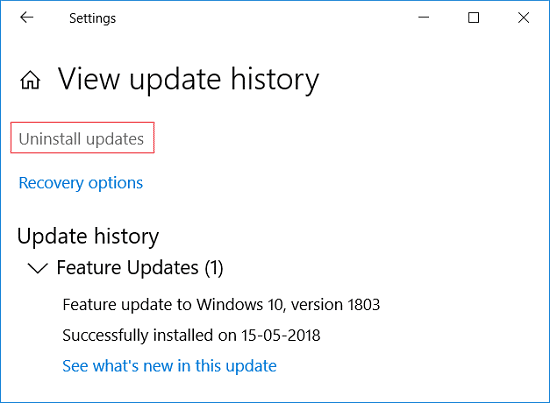
5. Θα ανοίξει μια σελίδα που έχει όλες τις ενημερώσεις. Πρέπει να ψάξετε για το Ενημέρωση DirectX, και στη συνέχεια μπορείτε να το απεγκαταστήσετε μέχρι κάνοντας δεξί κλικ σε αυτήν την ενημέρωση και επιλέγοντας το επιλογή απεγκατάστασης.
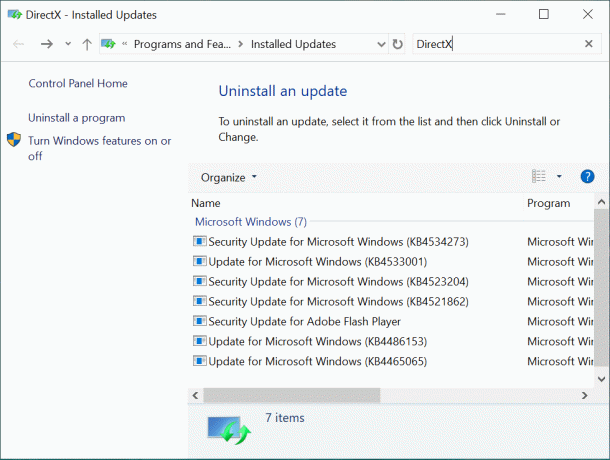
6.Μια φορά το η ενημέρωση έχει απεγκατασταθεί, επανεκκίνηση ο υπολογιστής σου.
Αφού ολοκληρώσετε τα παραπάνω βήματα, μόλις γίνει επανεκκίνηση του υπολογιστή, η προηγούμενη ενημέρωση θα απεγκατασταθεί. Τώρα δοκιμάστε να εγκαταστήσετε το DirectX στα Windows 10 και ίσως μπορέσετε να το κάνετε.
5. Κατεβάστε το Visual C++ Redistributable
Το Visual C++ με δυνατότητα αναδιανομής είναι ένα ζωτικό στοιχείο του DirectX Windows 10. Επομένως, εάν αντιμετωπίζετε οποιοδήποτε σφάλμα κατά την εγκατάσταση του DirectX στα Windows 10, ενδέχεται να είναι συνδεδεμένο με το Visual C++ με δυνατότητα αναδιανομής. Κάνοντας λήψη και επανεγκατάσταση του Visual C++ με δυνατότητα αναδιανομής για Windows 10, ενδέχεται να μπορέσετε να διορθώσετε το πρόβλημα που δεν ήταν δυνατή η εγκατάσταση του DirectX.
Για λήψη και επανεγκατάσταση του visual C++ redistributable, ακολουθήστε τα βήματα που αναφέρονται παρακάτω:
1.Πηγαίνετε στο Ιστοσελίδα της Microsoft για λήψη του αναδιανεμητέου πακέτου Visual C++.
2. Θα ανοίξει η οθόνη που φαίνεται παρακάτω.

3. Κάντε κλικ στο Κουμπί λήψης.

4.Το σελίδα που φαίνεται παρακάτω θα ανοίξει.

5.Επιλέξτε το λήψη σύμφωνα με το λειτουργικό σας σύστημα δηλαδή αν έχετε ένα Λειτουργικό σύστημα 64 bit τότε επιλέξτε το πλαίσιο ελέγχου δίπλα στο x64.exe και αν έχετε ένα Λειτουργικό σύστημα 32 bit τότε επιλέξτε το πλαίσιο ελέγχου δίπλα στο vc_redist.x86.exe και Κάντε κλικ Επόμενο κουμπί διαθέσιμο στο κάτω μέρος της σελίδας.
6.Το δικό σας επιλεγμένη έκδοση της οπτικής C++ με δυνατότητα αναδιανομής ξεκινήστε τη λήψη.

7. Μόλις ολοκληρωθεί η λήψη, διπλό κλικ στο ληφθέν αρχείο.

8.Αφού ολοκληρώσετε τα παραπάνω βήματα, προσπαθήστε να επανεγκαταστήστε το DirectX στα Windows 10 και μπορεί να εγκατασταθεί χωρίς να δημιουργηθεί κανένα σφάλμα.
6. Εγκαταστήστε το .Net Framework χρησιμοποιώντας τη γραμμή εντολών
Το .Net Framework είναι επίσης ένα από τα σημαντικά μέρη του DirectX και ενδέχεται να αντιμετωπίζετε σφάλμα κατά την εγκατάσταση του DirectX λόγω του .Net Framework. Επομένως, προσπαθήστε να επιλύσετε το πρόβλημά σας εγκαθιστώντας το .Net Framework. Μπορείτε να εγκαταστήσετε το .Net Framework εύκολα χρησιμοποιώντας τη γραμμή εντολών.
Για να εγκαταστήσετε το .Net Framework χρησιμοποιώντας τη γραμμή εντολών, ακολουθήστε τα βήματα που αναφέρονται παρακάτω:
1.Αναζήτηση για γραμμή εντολών χρησιμοποιώντας την αναζήτηση του μενού Έναρξη.
2. Κάντε δεξί κλικ στη γραμμή εντολών από το αποτέλεσμα αναζήτησης και επιλέξτε Εκτελέστε ως διαχειριστής επιλογή.

3.Κάντε κλικ στο Ναί όταν ζητήθηκε επιβεβαίωση και η Γραμμή εντολών διαχειριστή θα ανοίξει.
4.Εισαγάγετε το εντολή που αναφέρεται παρακάτω στη γραμμή εντολών και πατήστε το κουμπί Enter.
DISM /Online /Enable-Feature /FeatureName: NetFx3 /All /LimitAccess /Πηγή: D: sourcessxs

6.Το .Πλαίσιο δικτύου θα ξεκινήστε τη λήψη. Η εγκατάσταση θα ξεκινήσει αυτόματα.
8.Μόλις ολοκληρωθεί η εγκατάσταση, επανεκκινήστε τον υπολογιστή σας.
Αφού ολοκληρώσετε τα παραπάνω βήματα, θα εγκατασταθεί το .Net Framework και το σφάλμα DirectX ενδέχεται επίσης να εξαφανιστεί. Τώρα, θα μπορείτε να εγκαταστήσετε το DirectX στον υπολογιστή σας με Windows 10 χωρίς προβλήματα.
Συνιστάται:
- Πώς να ρυθμίσετε ένα VPN στα Windows 10
- Προβάλετε εύκολα τη Δραστηριότητα του Chrome στο Χρονολόγιο των Windows 10
Ας ελπίσουμε ότι, χρησιμοποιώντας οποιαδήποτε από τις αναφερόμενες μεθόδους, μπορεί να μπορέσετε να το κάνετε επιδιόρθωση Δεν είναι δυνατή η εγκατάσταση του DirectX στα Windows 10 πρόβλημα, αλλά αν εξακολουθείτε να έχετε ερωτήσεις σχετικά με αυτό το σεμινάριο, μπορείτε να τις ρωτήσετε στην ενότητα σχολίων.



